Adăugați și utilizați mai multe conturi sau profiluri în Office 2013
Miscellanea / / February 12, 2022

În
versiunile anterioare ale Microsoft Office
, una dintre problemele majore pe care le-au întâlnit majoritatea oamenilor a fost lipsa
mai multe profiluri de utilizator
. Să presupunem că transportați un laptop la birou unde salvați toată munca pe care o faceți în contul online al organizației. Acum, când sunteți înapoi acasă, nu exista nicio modalitate de a utiliza MS Office pe același dispozitiv pentru a lucra la fișiere personale. Vreau să spun, ai putea desigur să-l folosești, dar nu ai putut personaliza setările Word sau Excel, ceea ce a fost un fel de ruptură.
Acum in cea mai recentă versiune de Microsoft Office, adică Office 2013, puteți crea și menține mai multe profiluri cu setări distincte. Deoarece Office 2013 integrează SkyDrive și alte servicii de partajare a imaginilor și a videoclipurilor, această funcție a fost mai necesară acum ca niciodată.
Deci, să vedem cum putem crea mai multe profiluri Office și cum putem comuta între ele.
Crearea unui nou profil Office 2013
Pasul 1: Deschideți orice produs Microsoft Office pe computer. Deoarece noul cont se reflectă pe toate produsele Office, nu contează pe care îl utilizați. În postare vom folosi Microsoft Word.
Pasul 2: După lansarea aplicației, faceți clic pe link Schimbați contult în vizualizarea în culise a selectorului de șabloane situată în colțul din dreapta sus. Dacă lucrați deja la oricare dintre aplicațiile Office, faceți clic pe miniatura profilului și selectați opțiunea din lista verticală.
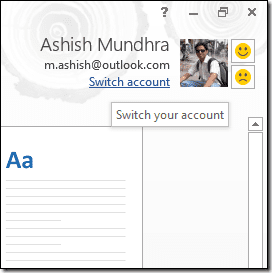
Pasul 3: Microsoft Office vă va întreba ce tip de cont doriți să adăugați. Dacă utilizați un cont personal pe computer, selectați opțiunea respectivă, altfel selectați Organizație sau școală.
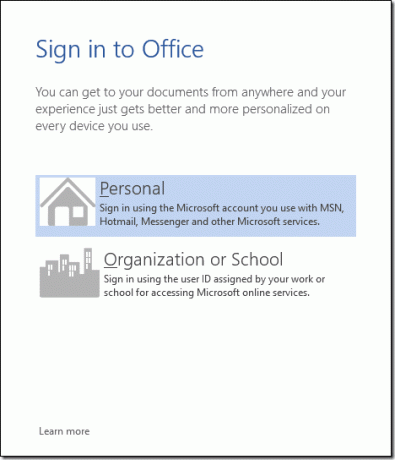
Pasul 4: Office vă va cere acum să furnizați acreditările de conectare la Contul Microsoft. Furnizați id-ul dvs. de conectare Microsoft și parola pentru a adăuga contul suplimentar.

Asta este tot, Office va comunica cu Office online și va adăuga noul cont. Puteți comuta între conturile conectate făcând clic pe miniatura profilului din vizualizarea fundal și selectând Schimba conturile. Pentru a elimina un cont, selectați-l pe cel pe care doriți să îl eliminați și faceți clic pe butonul Sterge contul.
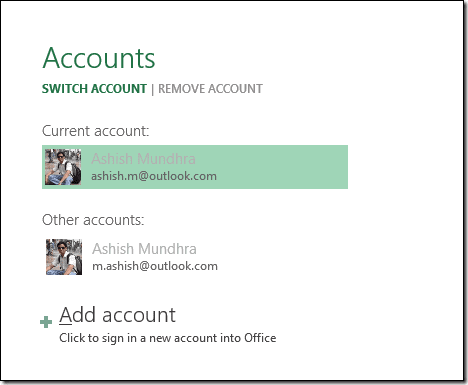
Nu există nicio limită pe care o cunosc pentru numărul de conturi pe care le puteți adăuga.
Concluzie
Menținerea mai multor conturi în aplicație este un lucru grozav dacă trebuie să le utilizați la serviciu și la birou sau ca computer public. Mențin mereu două profiluri din toate aplicațiile care îmi permit. Lua Chrome de exemplu. Mențin două profiluri pe el. Un profil este profilul meu personal pe care îl folosesc pentru navigarea zilnică, în timp ce celălalt este locul de joacă unde descarc și testez diferite extensii și aplicații, înainte de a scrie despre ele aici pe Guiding Tech. Are sens, nu?
Ultima actualizare pe 02 februarie 2022
Articolul de mai sus poate conține link-uri afiliate care ajută la sprijinirea Guiding Tech. Cu toate acestea, nu afectează integritatea noastră editorială. Conținutul rămâne imparțial și autentic.



